
この材料では、パソコンからWindows 7へのネットワーク上で公的に利用可能になるようにプリンタの設定方法について説明します。ネットワークファイルを使用する機能も検討されます。
上記の手順を実行したことで、ネットワークに接続されているユーザーには、デジタル署名と印刷機器を公に利用可能にします。次のステップは特定の印刷された機器へのアクセスを開きます。
一般的なプリンタアクセス
- 「スタート」に進み、「デバイスとプリンタ」と入力します。
- 必要な印刷装置の選択を開始します。プリンタのプロパティに行きます。
- 「アクセス」に移動します。
- 「このプリンタの共有」で、「適用」をクリックしてから「OK」をクリックしてください。
- ステップが完了した後、プリンタはこの印刷装置がネットワーク上で利用可能であることを示す小さなアイコンでマークされ始めました。
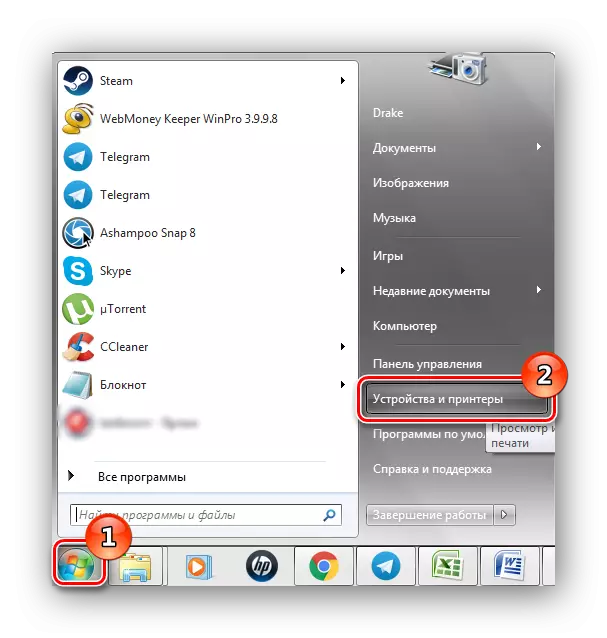
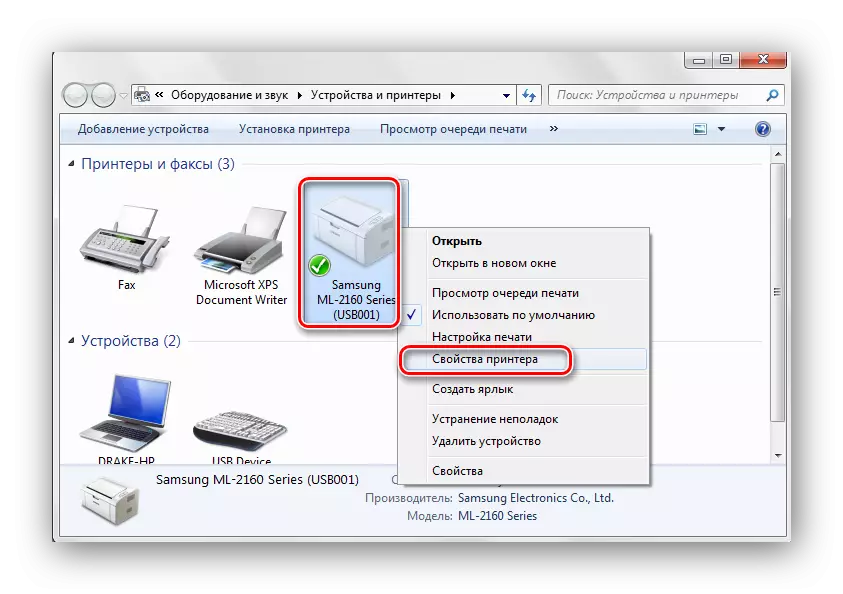
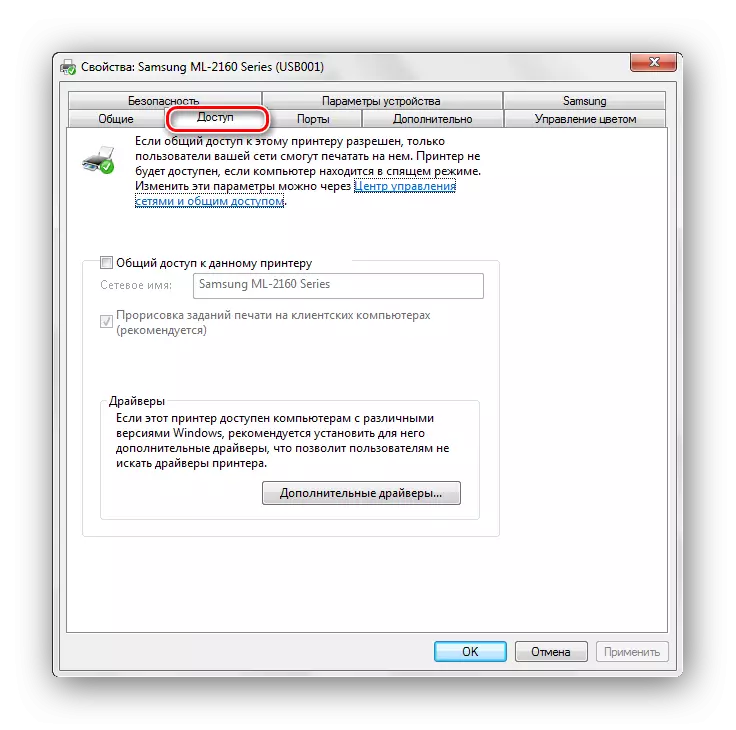
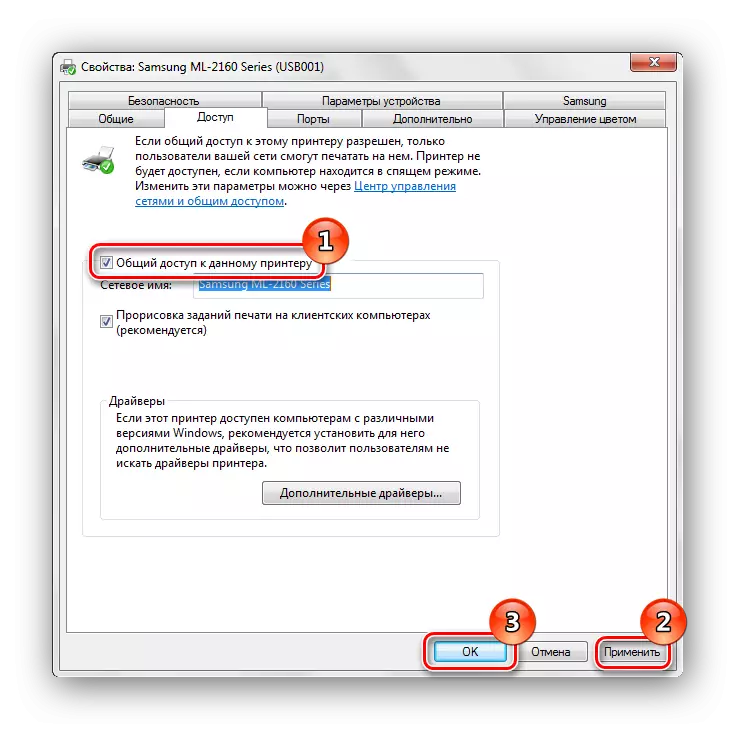
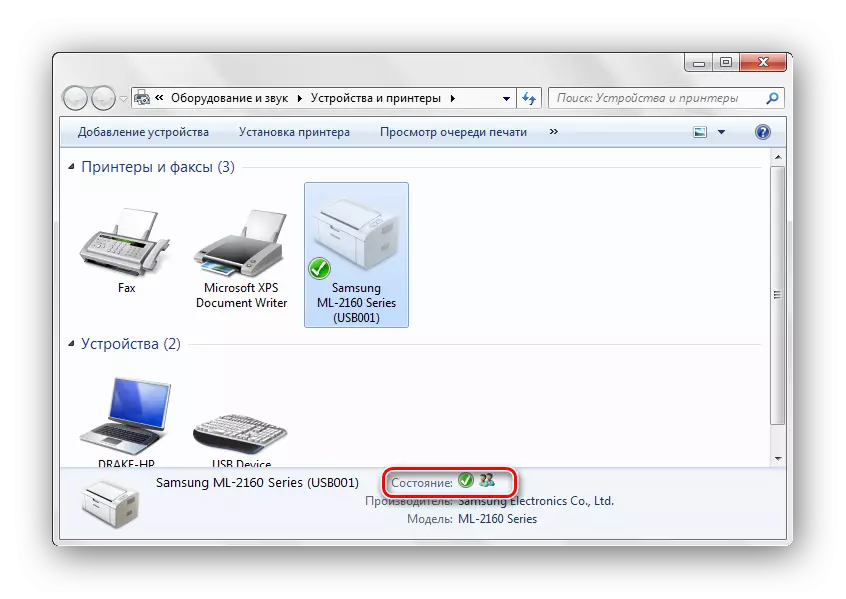
そのような簡単なステップを完了したことがすべて、Windows 7でプリンタへの一般的なアクセスを有効にすることができます。ネットワークの安全を忘れずに良いウイルス対策を使用してください。ファイアウォールも含みます。
